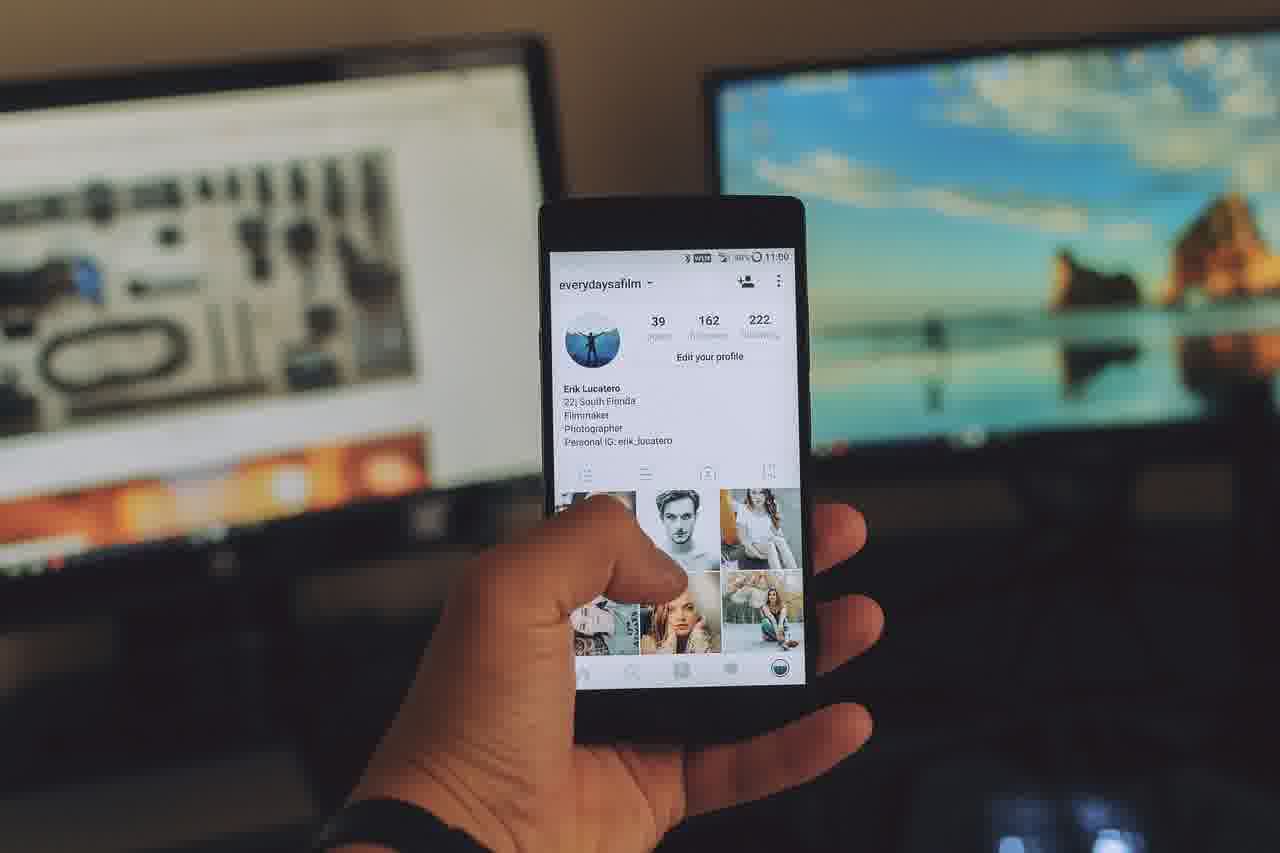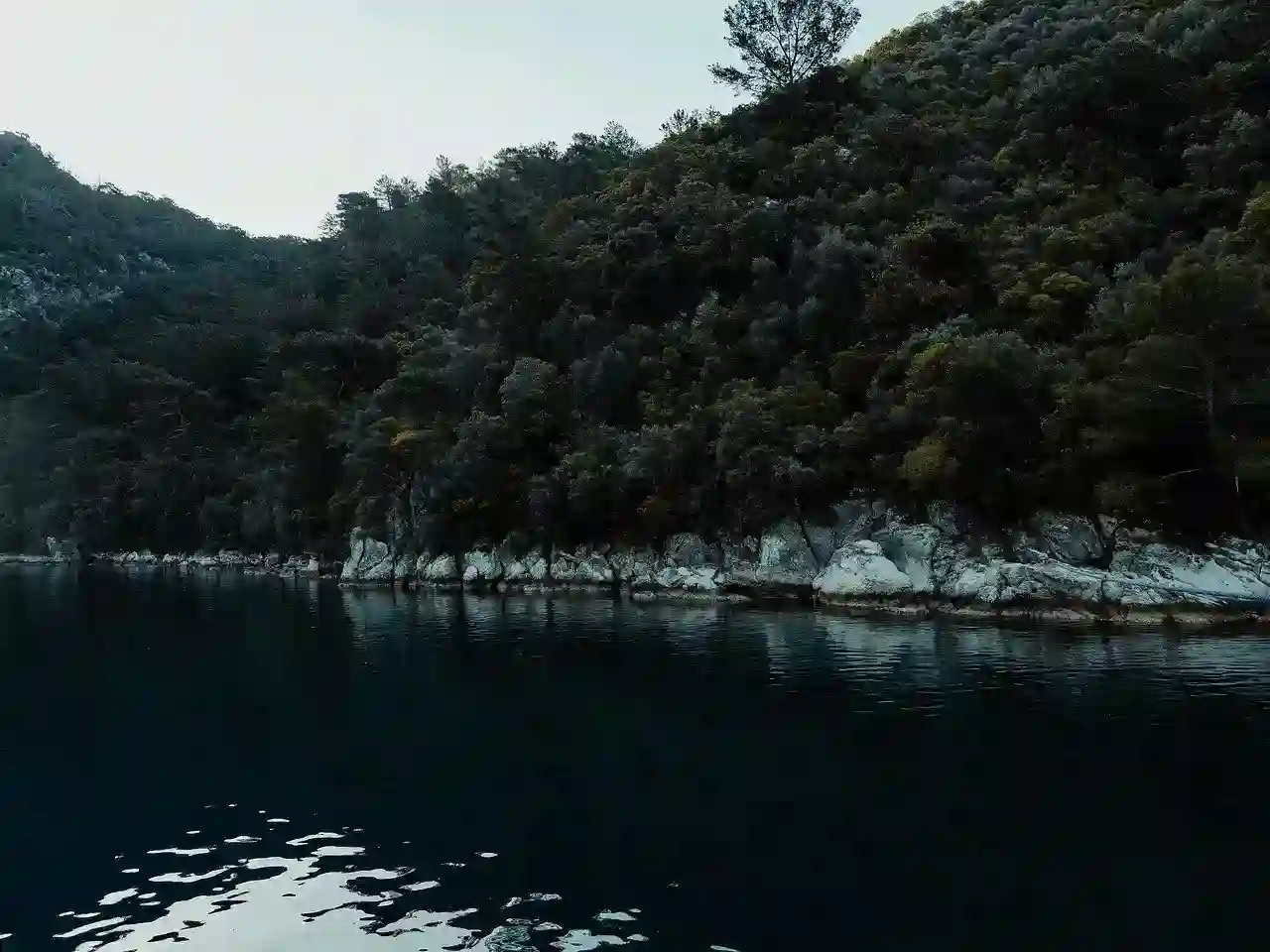갤럭시 핸드폰은 다양한 기능과 성능으로 많은 사용자에게 사랑받고 있습니다. 그러나 때때로 앱 충돌이나 시스템 오류로 인해 안전모드에 진입해야 할 때가 있습니다. 안전모드는 기본 앱만 실행되어 문제를 진단하고 해결하는 데 도움을 주는 유용한 기능입니다. 하지만 안전모드를 해제하고 정상 모드로 돌아가는 방법을 잘 모르시는 분들도 많습니다. 이번 포스팅에서는 갤럭시 핸드폰의 안전모드 해제 및 사용 방법에 대해 자세히 알아보도록 할게요!
안전모드란 무엇인가?
기본적인 개념 설명
안전모드는 갤럭시 핸드폰의 중요한 기능 중 하나로, 주로 앱 충돌이나 시스템 오류를 진단하고 해결하기 위해 사용됩니다. 이 모드에서는 기본적으로 설치된 필수 앱만 실행되며, 사용자 설치 앱은 모두 비활성화됩니다. 따라서 문제를 일으키는 특정 앱을 쉽게 찾고 제거할 수 있는 환경을 제공합니다. 안전모드는 일반적으로 문제가 발생했을 때 자동으로 활성화되기도 하며, 사용자가 직접 진입할 수도 있습니다.
안전모드의 필요성
갤럭시 핸드폰이 느려지거나 자주 멈추는 등의 문제가 발생하는 경우, 안전모드를 통해 불필요한 설정이나 설치된 애플리케이션이 원인인지 확인할 수 있습니다. 특히 최근에 설치한 앱이 문제를 일으키는 경우가 많기 때문에, 안전모드를 통해 이를 쉽게 파악하고 조치할 수 있습니다. 또한, 시스템 업데이트 후 발생하는 오류나 버그도 안전모드를 이용해 해결할 수 있는 경우가 많습니다.
안전모드 진입 방법
갤럭시 핸드폰에서 안전모드에 들어가는 방법은 매우 간단합니다. 전원 버튼을 눌러 전원 메뉴를 열고, ‘재부팅’ 옵션을 길게 누르면 안전모드로 재부팅 할 것인지 물어보는 팝업창이 나타납니다. 여기서 ‘안전모드’를 선택하면 핸드폰이 재부팅되면서 해당 모드로 진입하게 됩니다. 이제 문제를 진단할 준비가 완료되었습니다.
안전모드 해제 방법
재부팅으로 해제하기
안전모드를 해제하려면 가장 간단한 방법은 기기를 다시 시작하는 것입니다. 전원 버튼을 눌러 전원 메뉴를 연 다음 ‘재부팅’ 또는 ‘전원 끄기’ 옵션을 선택합니다. 기기가 꺼진 후 다시 켜면 자동으로 정상 모드로 돌아옵니다. 이 과정은 아주 직관적이며 특별한 설정 없이도 쉽게 수행할 수 있습니다.
설정 메뉴에서 해제하기
또한 설정 메뉴에서도 안전모드를 해제할 수 있습니다. 홈 화면에서 설정 아이콘을 찾아 터치한 후, ‘디바이스 관리’ 또는 ‘디바이스 정보’ 섹션으로 이동합니다. 여기서 ‘소프트웨어 정보’를 찾아 클릭하고, 마지막으로 ‘재부팅’ 옵션을 선택하여 디바이스를 다시 시작하면 정상 모드로 돌아갑니다.
문제가 지속될 때의 대처법
만약 안전모드를 해제했음에도 불구하고 여전히 문제가 발생한다면, 최근에 설치한 앱이나 업데이트된 소프트웨어가 원인일 가능성이 높습니다. 이 경우 해당 앱을 삭제하거나 초기화를 고려해보는 것이 좋습니다. 초기화를 진행하기 전에 반드시 중요한 데이터를 백업해 두는 것을 잊지 마세요.

갤럭시 핸드폰 안전모드 해제 및 사용 방법
앱 충돌 해결 방법
문제가 되는 앱 식별하기
갤럭시 핸드폰에서 문제가 발생하는 이유 중 하나는 바로 특정 앱의 충돌입니다. 이러한 문제를 해결하기 위해서는 먼저 어떤 앱이 문제인지 파악해야 합니다. 안전모드를 이용해 기본 앱만 실행되는 상태에서 디바이스의 성능을 관찰하며 최근에 설치했던 애플리케이션 중 의심스러운 것을 체크해보세요.
앱 삭제 및 업데이트 시도하기
문제가 되는 앱이 발견되었다면 해당 애플리케이션을 삭제하거나 업데이트하여 해결책을 모색할 수 있습니다. 구글 플레이 스토어에 접속하여 최신 버전으로 업데이트하거나 아예 삭제 후 재설치를 시도해 보세요. 이렇게 함으로써 버그 수정이나 호환성 문제를 해결할 수 있는 가능성이 높아집니다.
대체 어플리케이션 찾기
때로는 특정 앱이 계속해서 문제를 일으킬 수도 있으므로 그 대신 사용할 수 있는 대체 어플리케이션을 찾아보는 것도 좋은 방법입니다. 다양한 유사 기능의 어플리케이션이 존재하므로 리뷰와 평점을 참고하여 안정성과 성능이 좋은 대체 어플리케이션으로 변경하면 더 나은 경험을 할 수 있을 것입니다.
정상 모드에서의 유지 관리 팁
정기적인 업데이트 확인하기
핸드폰의 성능과 안정성을 유지하려면 정기적으로 소프트웨어와 애플리케이션 업데이트를 확인하는 것이 중요합니다. 제조사에서는 자주 새로운 패치를 제공하며 이를 통해 보안 및 성능 개선 사항이 반영됩니다. 따라서 항상 최신 상태로 유지하도록 노력해야 합니다.
불필요한 데이터 정리하기
저장 공간 부족이나 데이터 과부하도 핸드폰 성능 저하의 주요 원인이 될 수 있습니다. 주기적으로 불필요한 파일이나 캐시 데이터를 정리하고 필요 없는 애플리케이션은 삭제하세요. 이런 작은 작업들이 장기적으로 큰 차이를 만들게 됩니다.
백업 및 복원 계획 세우기
마지막으로 중요한 데이터 손실에 대비하여 주기적인 백업 계획을 세워두는 것이 좋습니다. 삼성 클라우드를 활용하거나 외장 저장장치에 데이터를 백업함으로써 언제든지 복원이 가능하도록 대비해야 합니다. 이렇게 하면 어떠한 상황에서도 소중한 정보를 지킬 수 있습니다.
마무리로
안전모드는 갤럭시 핸드폰의 문제를 진단하고 해결하는 데 매우 유용한 기능입니다. 이를 통해 사용자 설치 앱에서 발생하는 충돌이나 오류를 쉽게 찾아내고 조치할 수 있습니다. 안전모드를 적절히 활용하면 핸드폰의 성능을 유지하고 문제를 예방할 수 있습니다. 따라서 정기적인 점검과 관리가 중요합니다.
더 알아볼 만한 정보
1. 안전모드 진입 후 성능 테스트 방법: 앱 충돌 원인 파악을 위한 성능 테스트 방법을 찾아보세요.
2. 삼성 클라우드 활용법: 데이터 백업 및 복원을 위한 삼성 클라우드 사용법을 익혀두면 유용합니다.
3. 앱 호환성 체크리스트: 새로 설치할 앱의 호환성을 미리 확인하는 체크리스트를 만들어 보세요.
4. 공장 초기화 시 주의사항: 초기화를 고려할 때 주의해야 할 사항들을 정리해 두는 것이 좋습니다.
5. 최신 소프트웨어 업데이트 동향: 최신 소프트웨어 업데이트에 대한 정보를 주기적으로 확인하여 보안을 강화하세요.
주요 포인트 모아보기
안전모드는 갤럭시 핸드폰에서 앱 충돌 및 시스템 오류를 진단하고 해결하기 위한 중요한 도구입니다. 기본 앱만 실행되며, 사용자 설치 앱은 비활성화됩니다. 안전모드를 통해 문제의 원인을 파악하고, 필요한 경우 해당 앱을 삭제하거나 대체 어플리케이션을 찾아 사용할 수 있습니다. 정기적인 유지 관리와 데이터 백업으로 안정적인 사용 환경을 유지하는 것이 중요합니다.